Как узнать вольтаж оперативной памяти
Обновлено: 06.07.2024
Как, не разбирая ноутбук, узнать все характеристики установленных в него планок оперативной памяти
Привет друзья, сначала я отвечу на все интересующие Вас вопросы, а затем мы с Вами разберём ноутбук и узнаем как заменить планки оперативной памяти. Во первых, узнать какой максимальный объём оперативной памяти поддерживает Ваш ноутбук можно на официальном сайте его изготовителя, например на сайте моего ноутбука присутствует информация о том, что расширить объём оперативной памяти можно до 16 ГБ. Если на сайте производителя таких сведений нет, тогда читайте информацию в конце статьи.- Также указан тип - DDR3 и частота оперативной памяти, на которой работает ноутбук - 1600 MHz. Родную частоту оперативной памяти ноутбука можно узнать по модели процессора, например на нашем ноутбуке установлен процессор CPU Intel Core i7, официально поддерживаемые стандарты памяти у этого процессора: PC3-8500 (DDR3-1066 MHz ), PC3-10600 (DDR3-1333 MHz ), PC3-12800 (DDR3- 1600 MHz ).
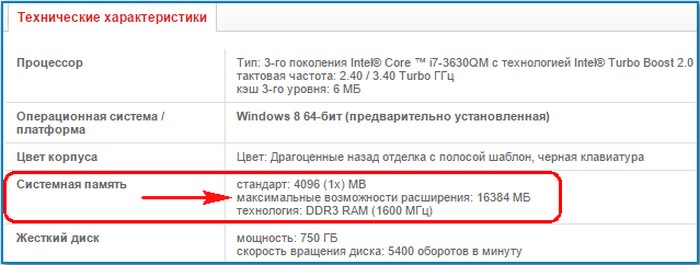
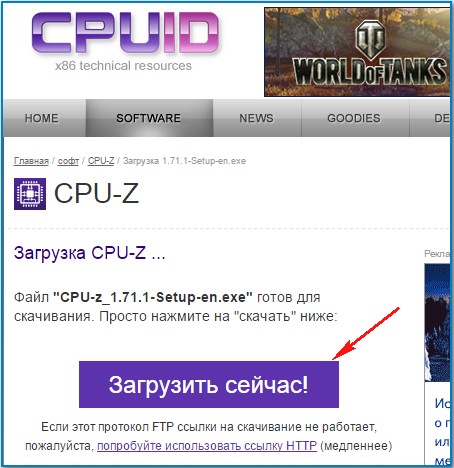
Скачиваем и запускаем установку программы

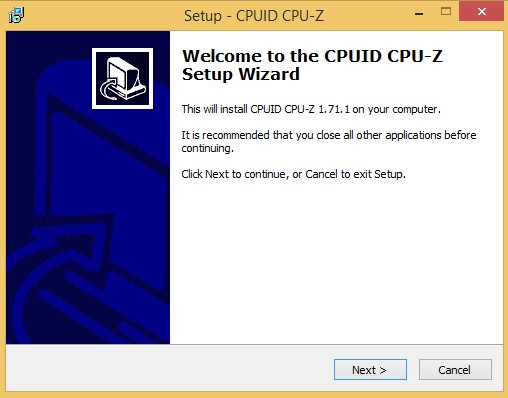
Главное окно программы CPU-Z отображает все существующие характеристики процессора. В сегодняшней статье они нам с Вами не нужны, поэтому переходим на вкладку SPD.

SPD - показывает наличие и характеристики установленных в ноутбук модулей оперативной памяти.
1. Memory Slot Selection (Выбор слотов памяти).
Если нажать на стрелочку, то мы увидим сколько всего слотов оперативной памяти находится в ноутбуке. В нашем случае их два: Slot 1 и Slot 2 и в обоих слотах находятся модули оперативной памяти, у которых могут быть разные характеристики.

В Slot 1 установлен модуль оперативной памяти с такими характеристиками:
Т ип памяти - DDR3.
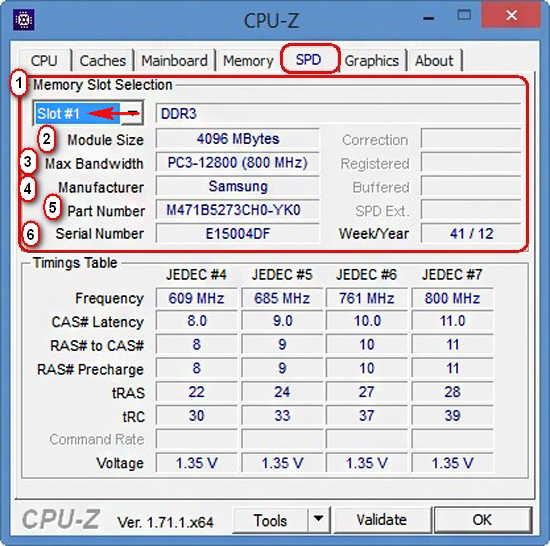
2. Module Size - объём модуля оперативки представленный в мегабайтах 4096 MB или 4 ГБ.
3. Max. Bandwith - максимальная пропускная способность установленного модуля оперативной памяти в мегабайтах PC3 - 12800 (800 Mhz). Что обозначает следующую информацию:
Во первых, указана пропускная способность PC3-12800. PC3 - обозначение пиковой пропускной способности принадлежащей только типу DDR3. Если пропускную способность 12800 разделить на восемь и получается 1600. То есть эта планка памяти работает на частоте 1600 Мгц. Полностью такой модуль оперативки называется PC3- 12800 ( DDR3 1600MHz).
Что будет, если установить в ноутбук не "родную" память? Друзья, если в наш ноутбук установить "плашку" памяти работающую на более высокой частоте, например PC3-15000 (DDR3 1866 МГц), то ноутбук в лучшем случае переведёт эту память в более низкую частоту 1600 Мгц, а в худшем, будет работать нестабильно и с постоянными перезагрузками или вообще не включится.
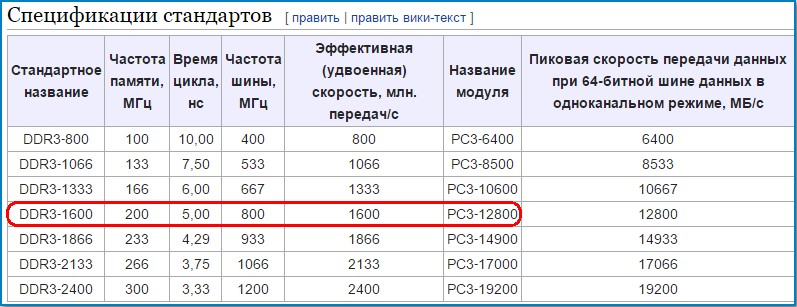
4. Manufacturer - Samsung (название производителя памяти).
5. Part Number - M471B5273CHO-YO номер партии.
6. Serial Number - E15004DF серийный номер модуля.
А вот и сам модуль оперативной памяти собственной персоной. Ноутбучная оперативная память имеет формат SODIMM и отличается внешне от простой оперативки.

Вторая часть окна SPD.
Timings Table - таблица таймингов.
7 . Frequency - частота памяти 800 MHz
11 . tRAS - время между открытием строки и командой на предзаряд.
12 . tRC - время между активацией строк одного банка.
13 . Voltage - напряжение используемое планкой оперативной памяти.
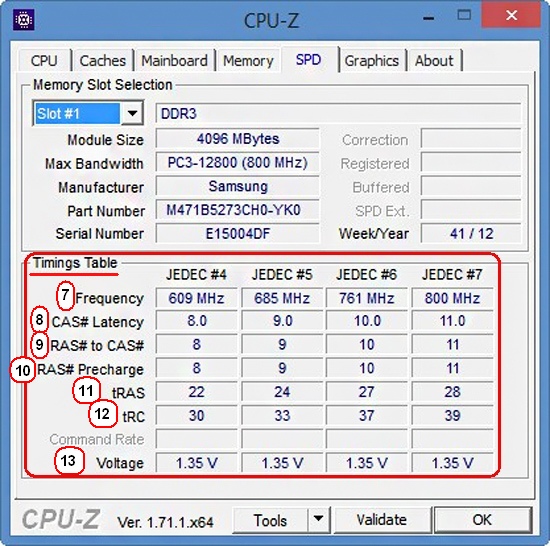
Вторая планка памяти
1. Memory Slot Selection (Выбор слотов памяти).
Нажимаем на стрелочку и выбираем Slot 2

2. Module Size - 2048MB. Друзья, обратите внимание, вторая планка оперативной памяти точно такая же по характеристикам, но объём у неё 2 ГБ.
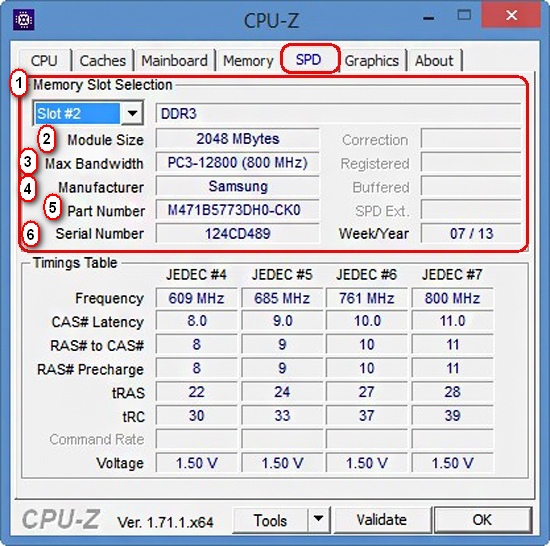

Но не смотря на это, планки оперативной памяти работают в двухканальном режиме (Dual), увидеть это можно ещё в одной вкладке, относящейся к оперативной памяти, она называется Memory.
Memory - отвечает за основные характеристики оперативной памяти
1 . Type - тип оперативной памяти: DDR, DDR2, DDR3.
2 . Size - объём памяти в гигабайтах, в нашем случае на ноутбуке общий объём оперативной памяти 6 ГБ.
4 . DRAM Frequency - реальная частота оперативной памяти, на которой она сейчас работает. Установленная в нашем ноутбуке оперативная память DDR3-1600 передаёт данные по шине с частотой 800 МГц, но за счёт удвоенной частоты передачи данных скорость составляет 1600 МГц.
5 . FSB:DRAM - делитель памяти, показывает соотношение частоты памяти и системной шины.
есть у меня 3 ноута , на двух ОЗУ 1,5 вольт стоит , на последнем 1,35
смотрел в магазинах есть и другие вольтажи , как узнать какой вольтаж можно пихать в гнездо?

1.5 вольта - это стандартный вольтаж DDR3 памяти. 1.35 вольта - это стандарт памяти DDR3L.
Если вы вставите память 1.5 вольта в ноутбук где 1.35 вольт, она просто не заработает, а вот наоборот будет работать. Но желательно тогда в биосе снизить сам вольтаж до 1.35, или поднять частоты памяти не снижая вольтаж, если биос материнской платы позволяет это сделать.
Подробнее ответ на ваш вопрос вы можете прочитать здесь.

уже лучше что 1,35 можно поставить везде , но вдруг надо 1,5 как узнать вопрос остается открытым

Павел,
1) Открыть AIDA64 и в ней посмотреть текущий вольтаж ОЗУ.
2) Открыть официальный сайт производителя ноутбука и посмотреть его спецификацию(характеристики). Если в характеристике написано что память DDR3 8 ГБ к примеру - это значит что вольтаж 1.5 вольта. Если DDR3L, значит планки 1.35 вольта.
3) Вынуть планку из ноутбука в котором нужно её заменить или добавить, и посмотреть маркировку, там всё указано. В 99% случаев она есть, если только вы её сами или в сервисе не отклеили.
обычно дают такие книжечки с документацией или же посмотреть какая материнская плата в ноуте и по ней уже искать на сайте производителя. визуально разьемы они одинаковы

ну книжечки это не серьезно, темболее даже с новыми ноутами сейчас не всегда дают, искать на сайтах не всегда выйдет, бывает какой то ноунейм ноут , что делать тогда?
Надо какой то софт что ли . как еще можно узнать?
Прийти в магазин и перепробовать на месте различные варианты.

nrgian, уже вижу как в сервисной мастерской ребята заказывают по 3-4 планки чисто ради теста , авось подойдет.
Подключите персональный компьютер к сети переменного тока, а затем правильно установите мультиметр на 20 В (напряжение) постоянного тока. Тщательно проверьте заднюю часть разъема мультиметра с помощью черного щупа и вставьте его. Он должен контактировать с контактами 15, 16 или 17, содержащими нулевое напряжение, иначе известными как GND.
Как узнать напряжение моей оперативной памяти?
Как я узнаю, что в моей оперативной памяти низкое напряжение?
Что означает напряжение RAM?
Напряжение ОЗУ относится к мощности, потребляемой модулем ОЗУ. Раньше напряжение оперативной памяти DDR3 составляло 1,5-1,65 В, но теперь большинство ведущих мировых производителей оперативной памяти, такие как Crucial, Samsung или Hynix, производят новые модули DDR3L с низким напряжением 1,35 В, или, точнее, двухвольтные модули питания ( 1,35 В / 1,5 В).
Как проверить напряжение мультиметром?
Как измерить переменное напряжение
Могу ли я смешивать напряжения RAM?
Скорость, задержка и напряжение
Какое напряжение безопасно для ОЗУ?
Повышение напряжения для большей стабильности
Слишком сильное повышение напряжения может повредить вашу систему. По умолчанию DDR4 работает при напряжении 1,2 В, в то время как многие комплекты модулей памяти рассчитаны на работу при напряжении около 1,35 В с XMP. Медленно повышайте напряжение, пока ваша система не станет стабильной; мы рекомендуем не превышать 1,4 В.
Что произойдет, если напряжение ОЗУ будет слишком низким?
Это может привести к сбою или невозможности публикации. Если вы можете вернуться в BIOS, а он просто не может пройти стресс-тест, просто увеличьте напряжение. Если не удалось выполнить POST, вам придется сбросить CMOS.
Можно ли смешивать 1,5 В и 1,35 В RAM?
Могу ли я использовать 2 разных бренда Ram?
Как разогнать оперативную память?
Есть три основных способа начать разгон памяти: увеличить BCLK платформы, напрямую увеличить тактовую частоту памяти (множитель) и изменить параметры синхронизации / задержки.
Как изменить напряжение оперативной памяти?
Могу ли я смешивать память PC3 и PC3L?
ОЗУ PC3L будет работать в системе на основе PC3, поскольку оно будет работать при стандартном напряжении и будет взаимодействовать с ОЗУ PC3 внутри системы. Это скорость оперативной памяти. Очевидно, что DDR3-1600 может работать быстрее, чем DDR-1333. Но это только возможности модулей, а не то, на какой скорости система работает с шиной памяти.
Как проверить мультиметром напряжение 12 вольт?
Мультиметры обычно не поддерживают автоматический выбор диапазона. Вы должны установить мультиметр на диапазон, который он может измерять. Например, 2V измеряет напряжение до 2 вольт, а 20V измеряет напряжение до 20 вольт. Поэтому, если вы измеряете аккумулятор на 12 В, используйте настройку 20 В.
Как проверить напряжение без мультиметра?
Как: сначала вы подключаете амперметр и резистор между фазой и нейтралью. Затем измерьте ток, протекающий через резистор с помощью амперметра, затем умножьте значение сопротивления на величину тока, и вы получите напряжение.
Вопрос от одного из пользователей
Здравствуйте.
Подскажите, как узнать какая оперативная память установлена на моем компьютере. Дело в том, что у меня 2 ГБ памяти (узнал через свойства в "Мой компьютер"), и я хочу еще добавить 2÷4 ГБ, но не знаю какую планку купить.
Кстати, разбирал системный блок, доставал саму планку памяти, но на ней нет наклеек и никакого другого обозначения. Поэтому просто переписать маркировку со старой памяти и взять точно такую же — вариант не подходит.
Доброго дня всем.
Рассмотрю ниже несколько вариантов определения типа и объема памяти.
Определяем тип и объем памяти, не разбирая компьютер
Для дальнейшей работы — нам будет нужна спец. утилита определения характеристик ПК (лучше выбрать Speccy или AIDA). О них я писал в одной из своих прошлых статей — ссылка на нее ниже.
Что в нем узнаете (прокомментирую скрин ниже):
-
Memory Slots — слоты под оперативную память. Total memory Slots — сколько всего слотов (т.е. всего их на моем ноутбуке 2). Used memory slots — сколько использовано слотов (используются также 2) ; Free memory slots — сколько свободных слотов — 0 (т.е. купить и вставить еще одну планку памяти - просто некуда!) .
Speccy - тип и объем оперативной памяти
В общем-то, представленной информации в утилите, более чем достаточно для большинства пользователей. Если вы хотите докупить планку оперативной памяти для компьютера — то просто можете приобрести такую же по характеристикам, как уже установлена на ПК/ноутбуке.
Для ноутбуков. Обратите внимание на две вещи:
- первая : проверьте, есть ли у вас дополнительный слот под еще одну плашку ОЗУ. Иногда программы могут показывать его наличие, но он может быть не распаянным — т.е. под него есть место на материнской плате, но его самого нет!
- вторая — на тип памяти: DDR3, или DDR3L, или DDR4 (к примеру).

Voltage RAM / Speccy
Также подробную информацию о памяти можно получить и с помощью других аналогичных утилит — например, очень удобно работать с AIDA. Пример показан ниже, на скрине. В принципе, представлена вся та же информация, немного в другой компоновке, поэтому не комментирую.

AIDA - подробная информация о планке памяти
Обозначение и маркировка на планке ОЗУ
Вообще, на планке памяти, обычно, всегда присутствует наклейка со всей необходимой информацией: производитель, объем памяти, скорость работы, типа памяти, тайминги.
Рассмотрю на примере одной из планок (дабы они все аналогичные, и разобрав одну — по остальным вы разберетесь и без меня ☝).
2GB 1Rx8 PC3-12800S-11-11-8B2 — что означают эти цифры:
- 2GB — количество памяти (чем больше - тем лучше ☝) ;
- 1Rx8 — односторонний ранк памяти (например, 2Rx8 – двухсторонний). Часто эта информация вообще не указывается, и многие на нее не обращают внимание;
- PC3-12800 — пропускная способность планки (грубо говоря, скорость работы). Кстати, на этой планке памяти не указан ее тип (DDR3, например), но PC3-12800 — говорит о том, что это тип DDR3 (если бы был PC2. — то это был бы тип DDR2) ;
- 11-11-B2 — тайминги (тема большая, и в этой статье не рассматриваю, скажу лишь, что они влияют на производительность вашей памяти).

Маркировка на планке памяти
Кстати, при помощи таблицы ниже, вы можете перевести обозначение PC3-12800 — в стандартное название — DDR3-1600 (что кстати, также порой указывается на планках ОЗУ).
Таблица со спецификацией стандартов (DDR3)
| Стандартное название | Частота шины, МГц | Эффективная (удвоенная) скорость, млн. передач/с | Название модуля | Пиковая скорость передачи данных при 64-битной шине данных в одноканальном режиме, МБ/с |
|---|---|---|---|---|
| DDR3‑800 | 400 | 800 | PC3‑6400 | 6400 |
| DDR3‑1066 | 533 | 1066 | PC3‑8500 | 8533 |
| DDR3‑1333 | 667 | 1333 | PC3‑10600 | 10667 |
| DDR3‑1600 | 800 | 1600 | PC3‑12800 | 12800 |
| DDR3‑1866 | 933 | 1866 | PC3‑14900 | 14933 |
| DDR3‑2133 | 1066 | 2133 | PC3‑17000 | 17066 |
| DDR3‑2400 | 1200 | 2400 | PC3‑19200 | 19200 |

DDR4 - спецификация стандартов
DDR2, DDR3, DDR4 как отличить?
Довольно часто приходится слышать вопросы, как различать память разных типов, например, DDR2, DDR3, DDR4 (особенно начинающие пользователи бояться при покупке доп. памяти к себе на ПК).
Вообще, самый простой вариант — используйте и читайте маркировку на планке с памятью. Если на самой планке нет маркировки, мой совет — вообще откажитесь от покупки такой памяти!
Также, прежде чем покупать память, проверьте какая плашка вам подойдет (об этом выше), посмотрите, какая у вас уже стоит на ПК (и подберите аналог).

Ddr1 DDR2, DDR3 - как отличить планки (размер в см.)

Планки памяти для ПК и ноутбука
«Больше 640 Кб памяти персональным компьютерам никогда не понадобится».
Читайте также:

